Discord adalah aplikasi komunikasi gratis yang dirancang untuk para gamer. Ini memungkinkan obrolan teks, suara, dan video dan mendukung pesan pribadi, pesan grup, dan server. Meskipun pesan grup pribadi dapat menjadi cara yang efektif untuk berkomunikasi dengan sekelompok kecil teman, menyiapkan server memungkinkan lebih banyak fleksibilitas. Dengan server Discord gratis, Anda dapat mengonfigurasi saluran teks dan suara dalam jumlah tak terbatas, membuat grup izin, mengintegrasikan bot, mengunggah emoji khusus, dan banyak lagi. Juga tidak ada batasan jumlah orang yang dapat Anda miliki di server Anda.
Membuat server baru
Untuk membuat server Discord baru, Anda perlu membuka Discord, lalu klik ikon plus hijau di dekat bagian bawah daftar server di sebelah kiri aplikasi.
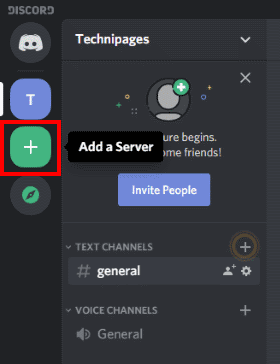
Tip: Proses pembuatan server sama di semua platform, termasuk seluler.
Anda akan ditanya apakah ingin membuat server baru atau ingin bergabung dengan server yang sudah ada. Klik "Buat server" untuk membuat server baru.

Selanjutnya, Anda akan diminta untuk memberi nama server baru Anda, dan membuat ikon server. Discord akan menyarankan nama default “
Tip: Meskipun Anda dapat mengunggah gif animasi sebagai ikon server, hanya gambar diam yang akan digunakan. Ikon server animasi didukung jika Anda menggunakan dua peningkatan server Discord, meskipun ini adalah fitur berbayar.
Mengundang orang ke server baru Anda
Secara default, server Anda akan dibuat dengan satu saluran suara dan satu teks, keduanya bernama "Umum". Di saluran teks, Anda akan melihat pesan selamat datang yang menyediakan tautan ke "panduan memulai" Discord. Ini juga menyediakan cara mudah untuk mengundang teman Anda, Anda dapat melakukannya dengan mengklik tombol "Undang teman Anda".
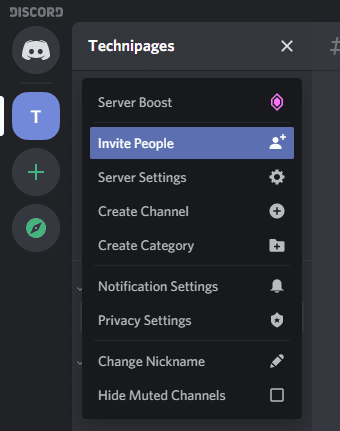
Untuk mengundang teman Anda, Anda hanya perlu mengirimkan tautan undangan kepada mereka. Mereka mungkin perlu membuat nama pengguna atau akun untuk bergabung tetapi prosesnya sangat sederhana. Meskipun ada lebih banyak pengaturan server yang dapat Anda pilih untuk dikonfigurasi, Anda sekarang siap untuk mulai menggunakan server Anda.
Tip: Untuk mengedit pengaturan server Anda, klik nama server di sudut kiri atas, lalu pada "Pengaturan Server".